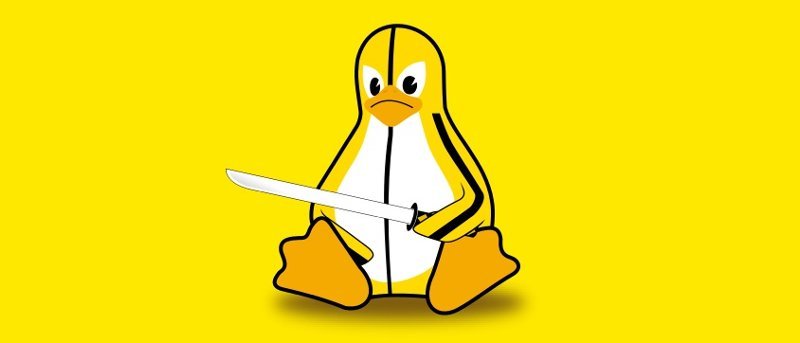Бывают случаи, когда приложение выходит из строя, перестает отвечать на запросы и не закрывается даже при нажатии кнопки «Закрыть». Чтобы отключить не отвечающее приложение в Ubuntu, есть несколько способов:
Использование системного монитора
1. Откройте приложение «Системный монитор». На вкладке «Процессы» прокрутите список вниз, пока не найдете приложение, которое не отвечает.
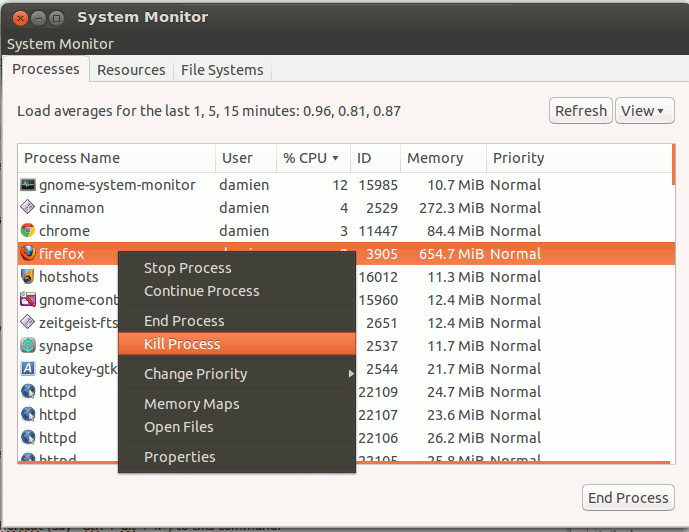
2. Щелкните правой кнопкой мыши по нему и выберите «Убить процесс».
После подтверждения это приведет к прекращению работы не отвечающего приложения.
Использование сочетания клавиш
Вы можете назначить собственное сочетание клавиш для закрытия приложения, когда оно перестает отвечать на запросы.
1. Перейдите в «Настройки ->Клавиатура» и перейдите на вкладку «Ярлыки».
2. Выберите «Пользовательские ярлыки» на левой панели и нажмите кнопку «+».
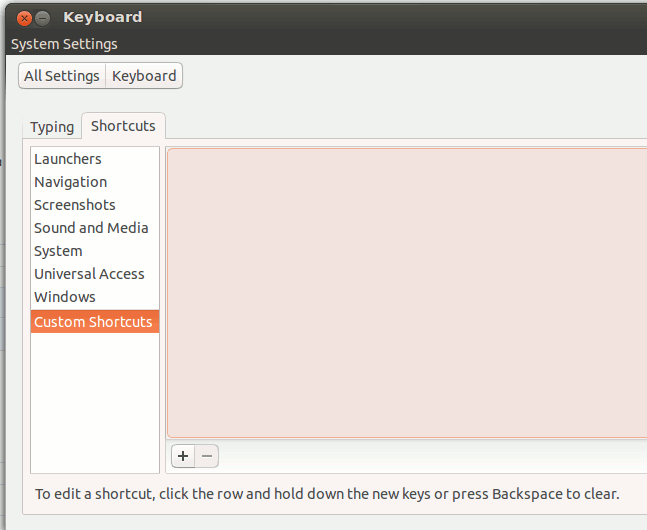
3. Введите «xkill» в качестве имени и команды. Нажмите «Применить».
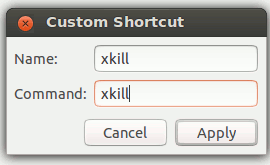
4. Щелкните поле «Отключено», чтобы назначить для этой команды сочетание клавиш (скажем, «Ctrl + alt + k»).
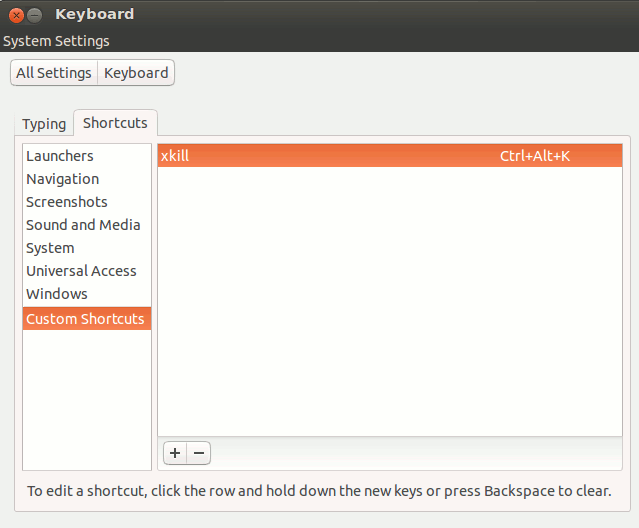
Теперь, когда вы перестанете отвечать на запросы, вы можете просто нажать сочетание клавиш «ctrl + alt + k», и ваш курсор примет вид «X». Нажмите «X» на не отвечающем приложении, и оно закроется.
Вот и все.